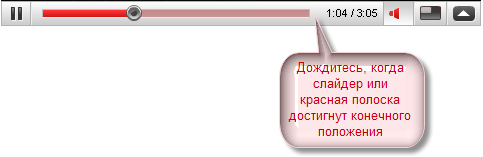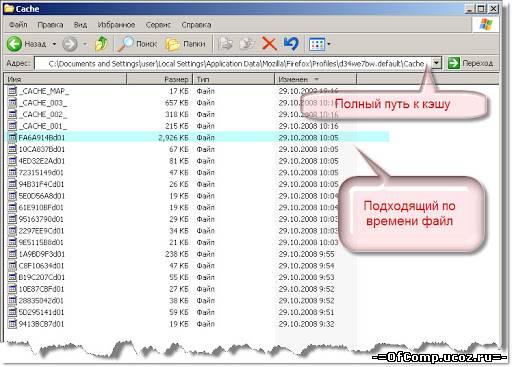И за это время появилось множество программ и веб-сервисов, о которых я вам в этой статье и расскажу...
И так, начнем

Существуют несколько способов как скачать ролики с YouTube без программ:
1) Если вы находитесь на самом сайте YouTube, то просто к адресу ролика добавьте "ss": http://ssyoutube.com/watch?v=YOcmSsBfafg
2) Ещё есть способ, аналог первого, всё тоже самое, только к адресу ролика добавьте "kiss"
3) Чтобы скачать все видеоролики, размещенные на определенной веб-странице, перед её адресом добавьте "sfrom.net/" или "savefrom.net/" чтобы получилось, к примеру так: sfrom.net/http://www.ofcomp.ucoz.ru/ и нажмите Enter. Вы получите список прямых ссылок для скачивания всех видеороликов, размещенных на данной веб-станице.
4) Стандартный способ скачивания: откройте SaveFrom.net и вставьте адрес веб-страницы, откуда требуется скачать видео, в поле для ввода и нажмите на кнопку, расположенную справа(скачать). Вы получите список прямых ссылок на все видеоролики с веб-страницы различных форматов и качеств видео.
И ещё, а Вы знали что ничего загружать не надо. Перефразируя классика, "всё уже загружено до нас"...
Куда? В кэш браузера. Надо просто переименовать файл.
Например, просматривая клип о котятах...
Когда вы видите слайдер плеера YouTube в положении конец видеоклипа - сам видеоклип уже в вашем компьютере!
Точнее, достаточно дождаться, когда красная полоска слайдера достигнет финиша.
Вот так:
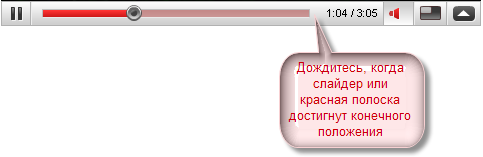
Я использую браузер Mozilla Firefox. Кэш файлов находится у меня здесь:
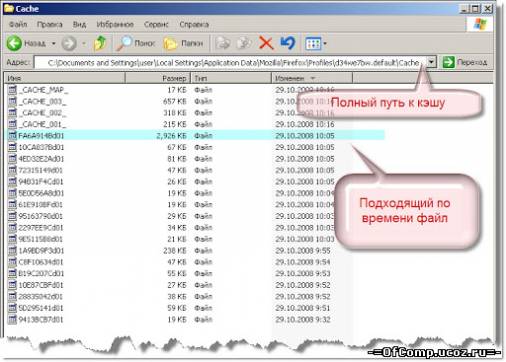
Кликни "+" или "-" чтобы увеличить/уменьшить изображение...
Полный путь к кэшу в данном примере:
C:\Documents and Settings\USER\Local Settings\Application Data\Mozilla\Firefox\Profiles\slwepdcu.default\Cache\
Чтобы убедиться, что это именно требуемый видеоклип - просто переименуйте файл во что-нибудь типа my_movie.avi, кликните его и посмотрите.
Если это то, что надо - вуаля! Сохраняйте и наслаждайтесь!
P.s. Имена файлов в кэше браузера будут, конечно, отличаться от приведённых в примере.
Обычно я примерно засекаю время, когда начинаю смотреть клип через YouTube сервис и затем в кэше браузера ищу подходящий по времени создания файл.
Во время просмотра видно, как растёт размер временного файла в кэше.
Просто попробуйте присвоить расширение avi (или swf...) нескольким подходящим временным файлам в кэше.
Каждый может сохранить любое видео с YouTube без каких-либо дополнительных программ!
Посматривайте иногда ваш кэш - там всегда найдётся что-нибудь полезное...
Информация частично взята с up2sage.blogspot.ru | 7ba.ru